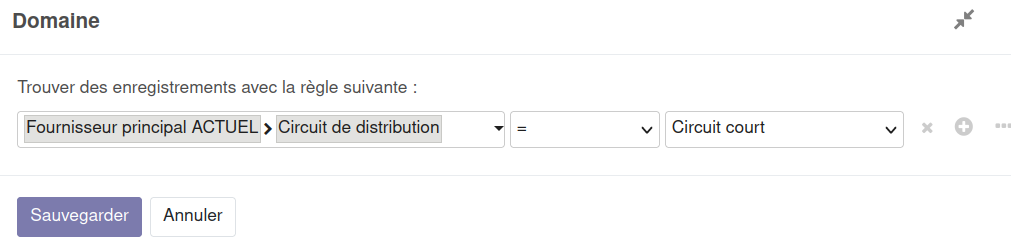Effectuer une recherche
Affichage de 80 lignes
Par défaut, les listes n'affichent que 80 lignes. Vous avez la possibilité de changer la quantité de lignes affichées, en cliquant sur les chiffres affichés.
Par exemple : dans "Achats" / "Bons de commande".

Exception : les listes au sein d'une vente ou d'un achat : là, toutes les lignes s'affichent.
Recherche rapide
En utilisant la barre de recherche, on peut taper un mot clé (quand il y a plusieurs mots-clé, on utilise le "jocker" "*" pour les séparer) :
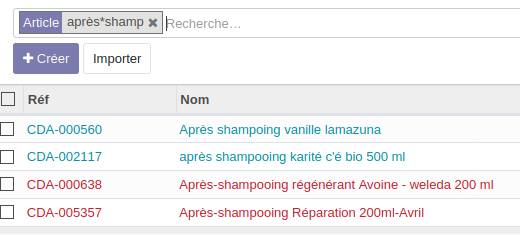
La recherche est insensible aux accents. Ex. on peut saisir "Clem", "Clém", "Clèm", etc.. pour trouver un produit nommé "Clémentines".
Exception : sur le point de vente, il faut orthographier les mots avec les bons accents.
Création et mémorisation de filtres personnalisés
Odoo offre la possibilité d'enregistrer des filtres que vous utilisez souvent.
- Commencez par faire le filtre voulu : vous pouvez combiner les filtres classiques (A : ici "Senfas" en fournisseur) par mot clé dans la barre de recherche, les affichages "regrouper par" (B : ici le "responsable achat"), les filtres prédéfinis (C) ou les filtres personnalisés (D : ici date de commande < 01/05/2020).
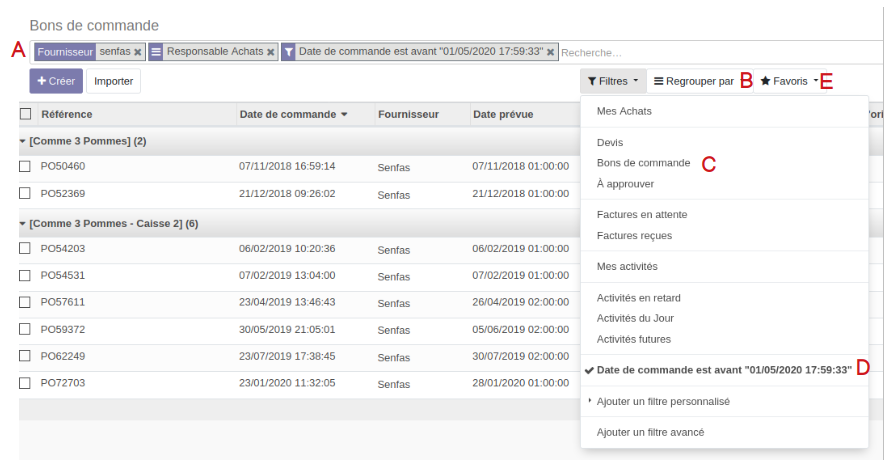
- Aller dans Favoris (E) > Enregistrer la recherche actuelle.
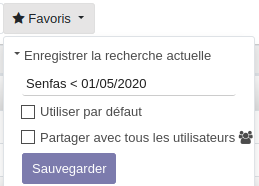
A l'avenir, il suffira d'aller dans Favoris pour retrouver la recherche et reproduire le filtrage.
Bonus : Lors de l'enregistrement (2), vous avez la possibilité de rendre le filtre par défaut à l'affichage de la page en question → case "utiliser par défaut"
Dans le cadre d'une maintenance sur l'un des modules avec mise à jour informatique, les favoris sont supprimés, il faut donc les recréer.
Filtres multiples
Conditions cumulatives (= ET)
Lorsque l'on veut que le résultat de la recherche réponde à 2 critères cumulatifs (ex : recherche des articles qui sont inactifs ET qui avaient pour fournisseur untel), il faut écrire les conditions en 2 fois. Sur l'exemple donné, il faudrait :
- écrire le filtre actif est faux
- appliquer
- écrire le 2nd filtre fournisseur = millesime86
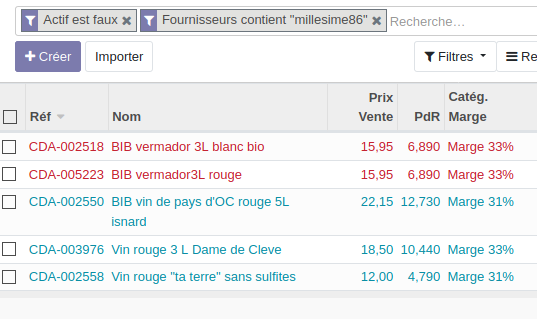
Conditions alternatives (= OU)
Exemple : je veux afficher les statistiques des fruits et légumes. Un article ne peut pas être à la fois Fruit ET légume, on va donc recourir au "OU" :
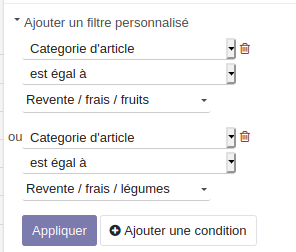

Filtres avancés
Il est très rare d'y avoir recours. Ils fonctionnent un peu comme des poupées russes : on va chercher à partir d'un élément principal (ex : article / fournisseur, etc.) un élément secondaire (ex : circuit de distribution).
Voici un exemple : je cherche la part des articles achetés en circuit court dans mon chiffre d'affaires :
- Je vais dans Tableaux de bord >> Rapports SQL >> Activité - Vente de produits
-
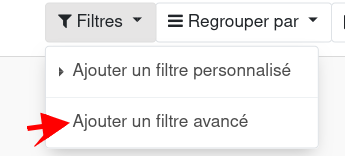
- Puis je vais chercher 1. L'élément principal = fournisseurs, et dans ce domaine, l'élément secondaire = circuit de distribution, et dans ce domaine, ce qui répond à la formule circuit de distribution = circuit court :
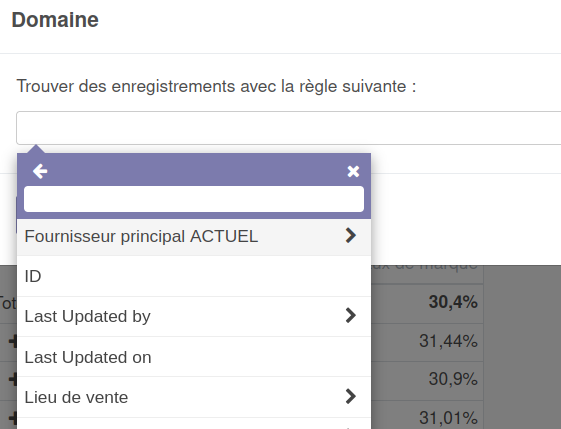 =>
=>  =>
=>
Je peux ensuite prendre le chiffre obtenu et le comparer (dans un 2nd temps, il n'existe pas de tableau où mêler les 2 recherches, mais on peut toujours faire figurer les 2 dans le tableau de bord personnalisé) avec mon chiffre d'affaires total.